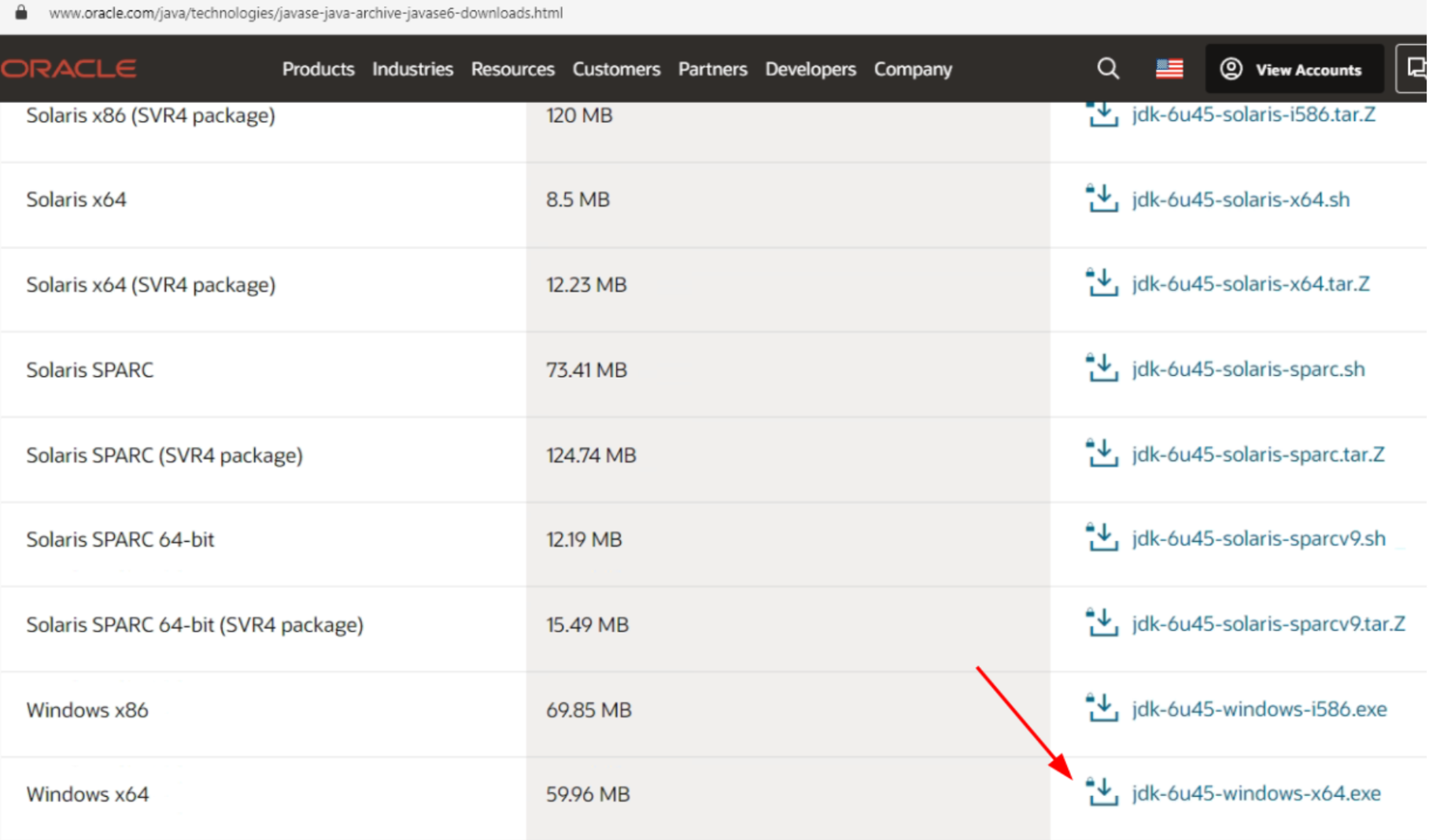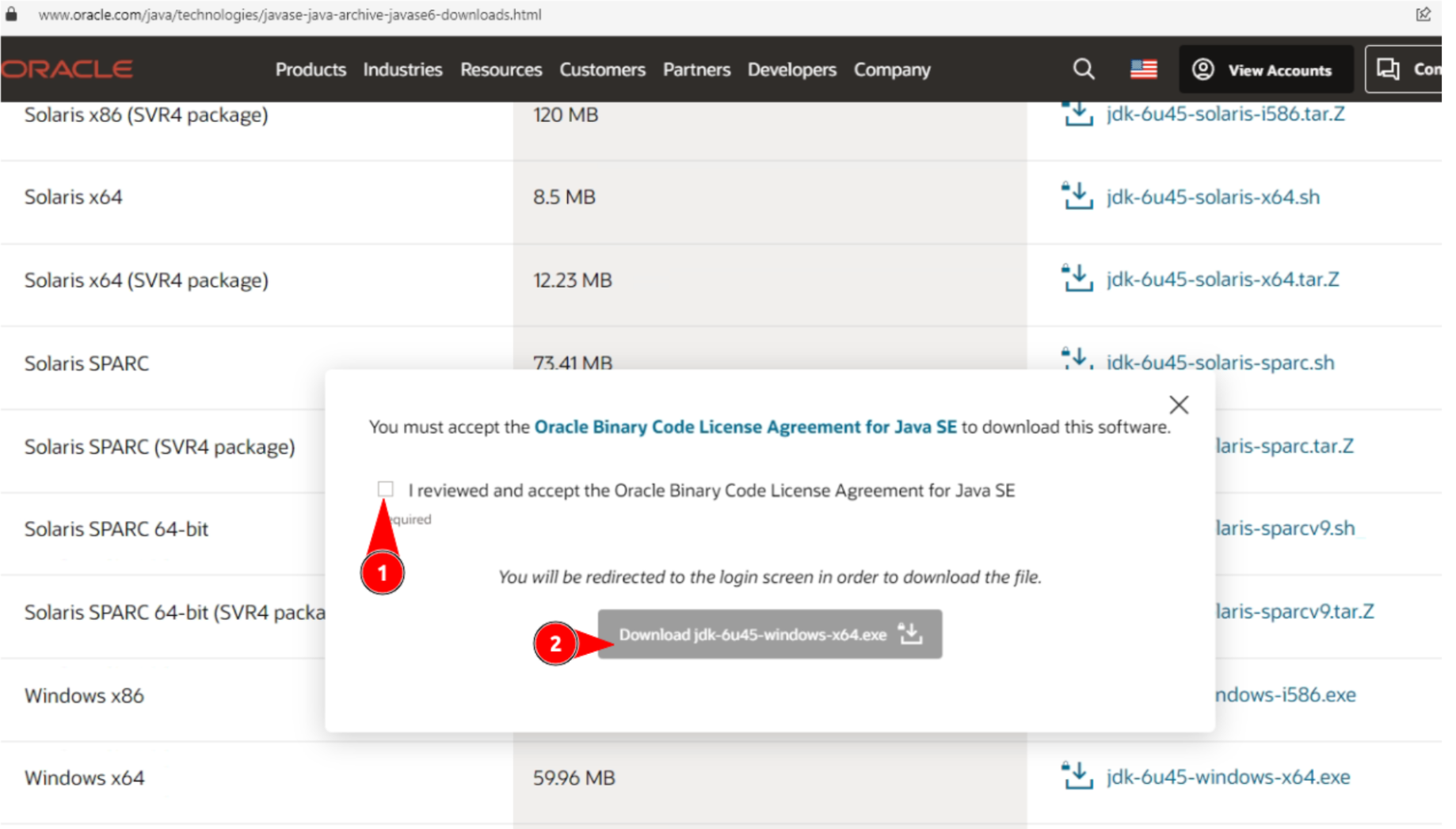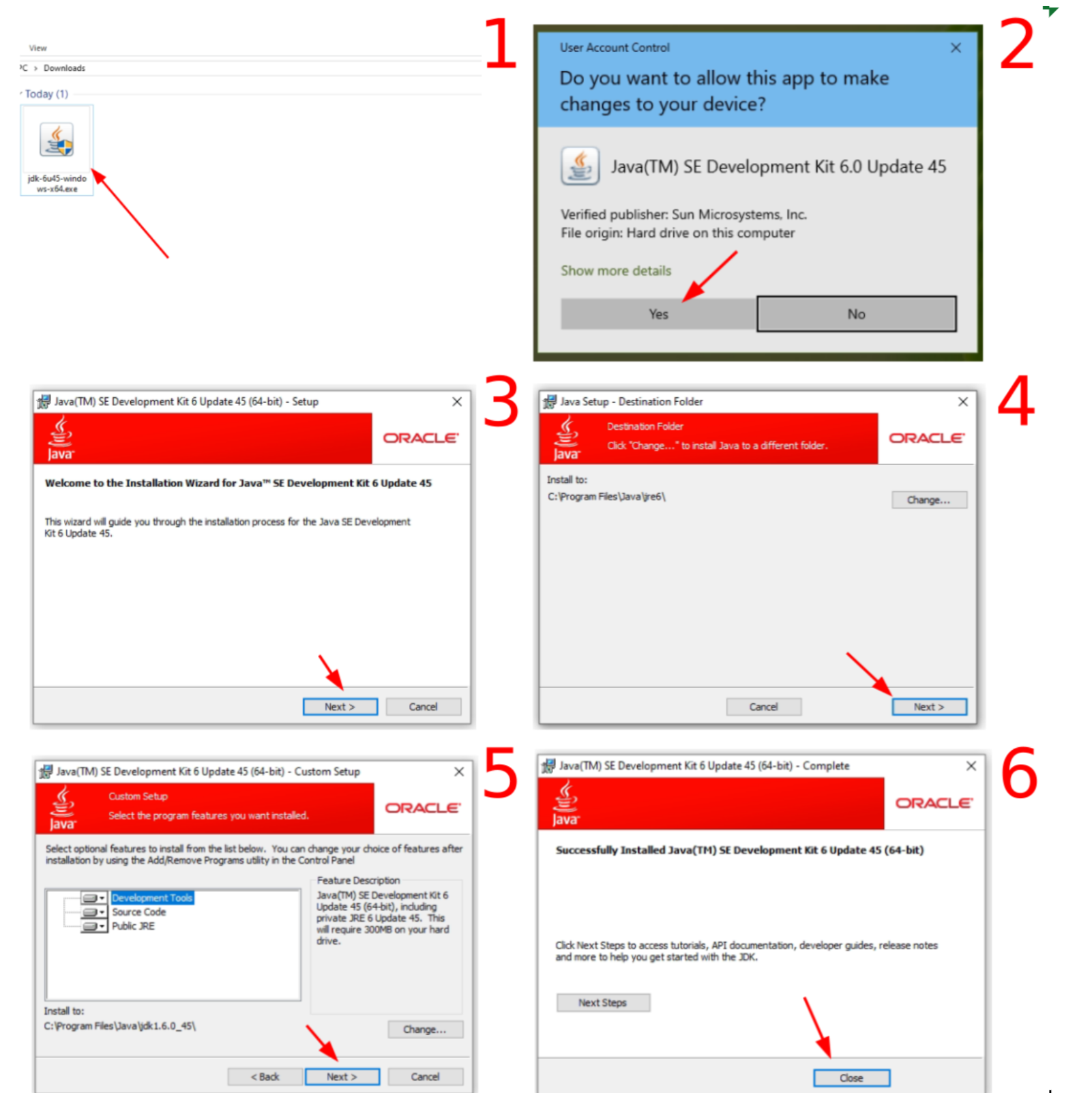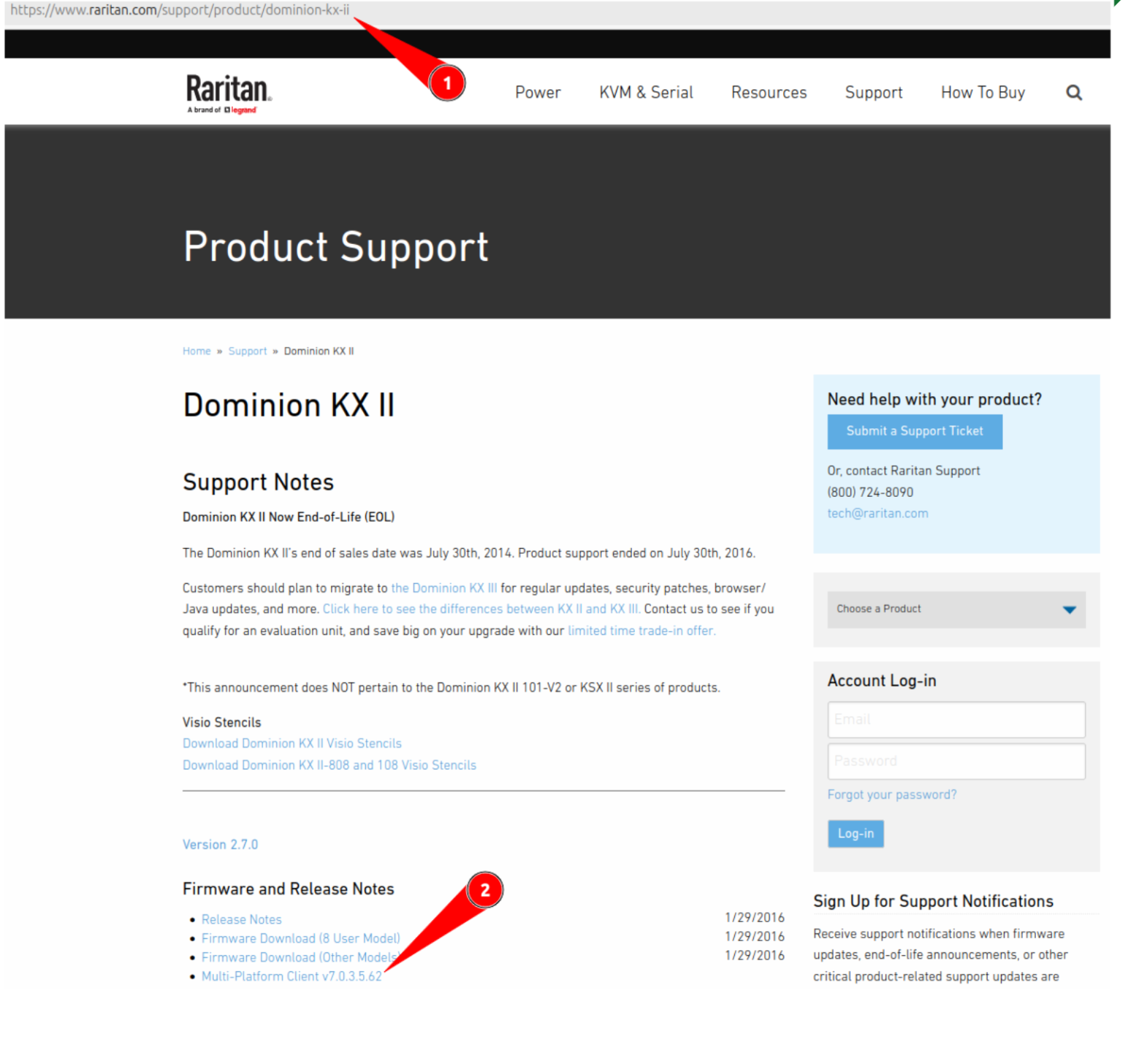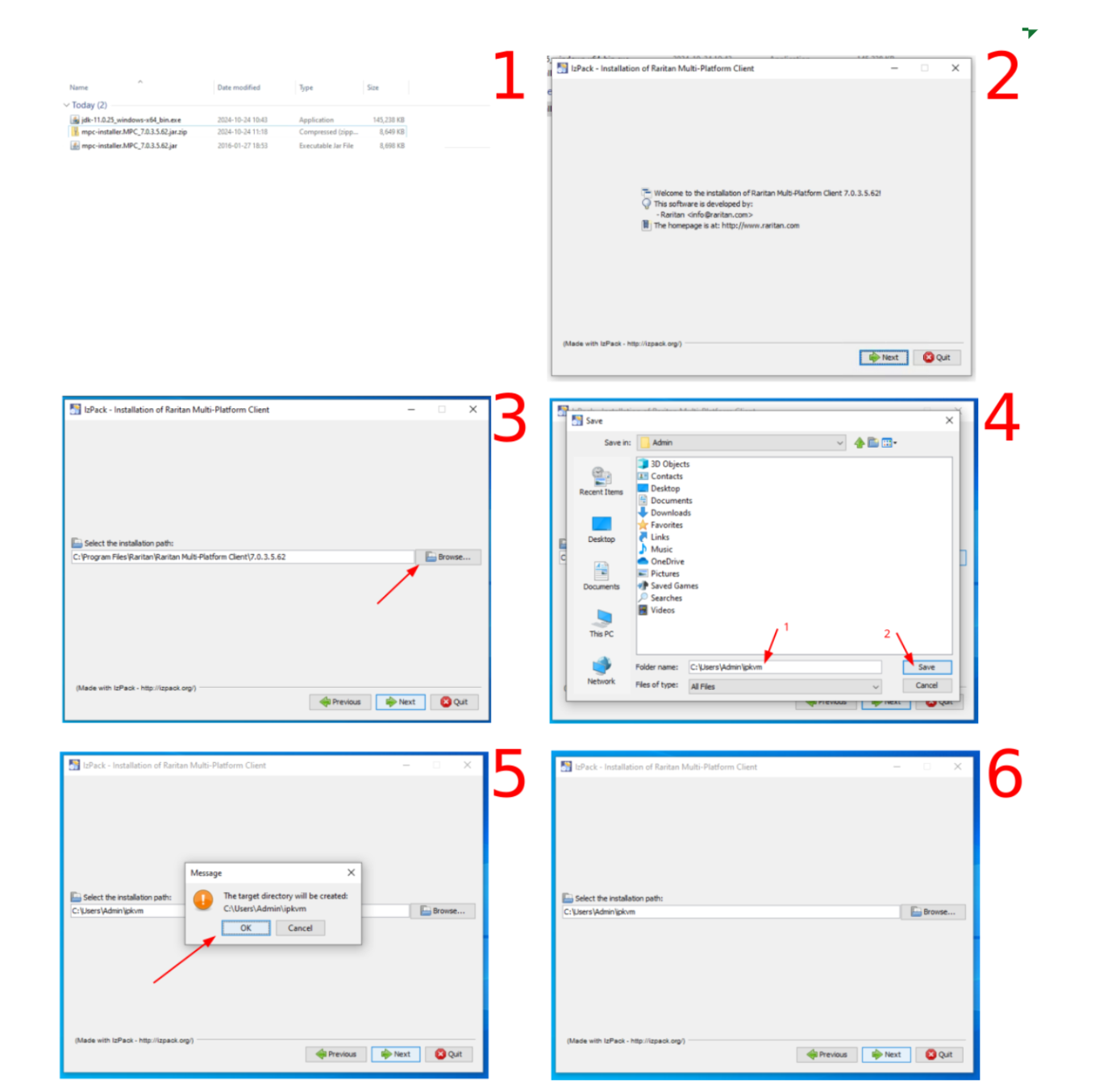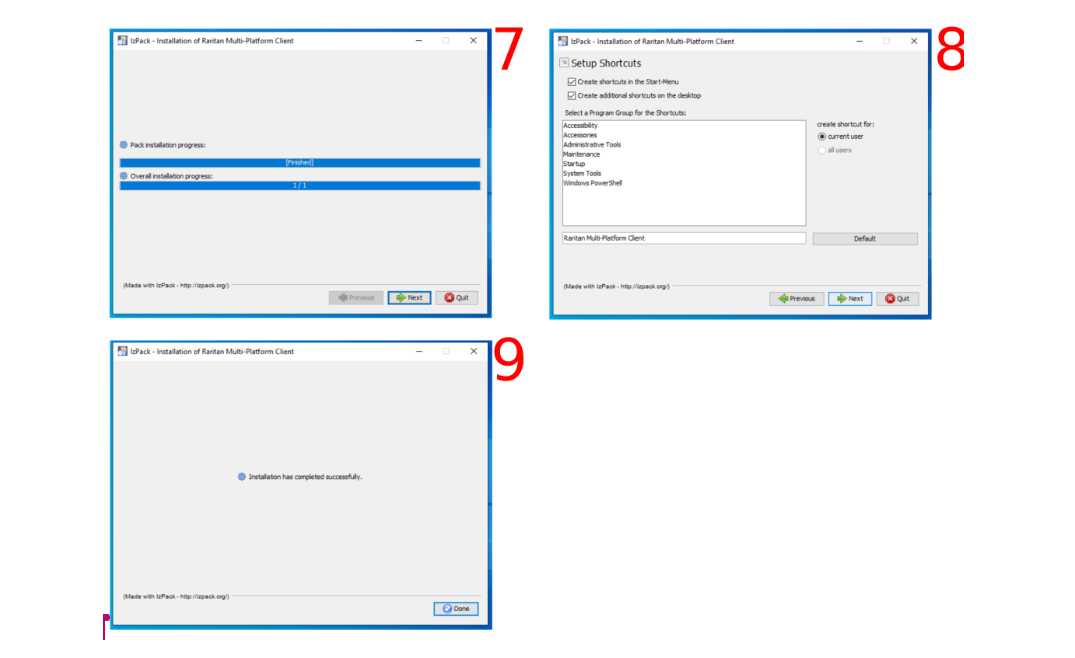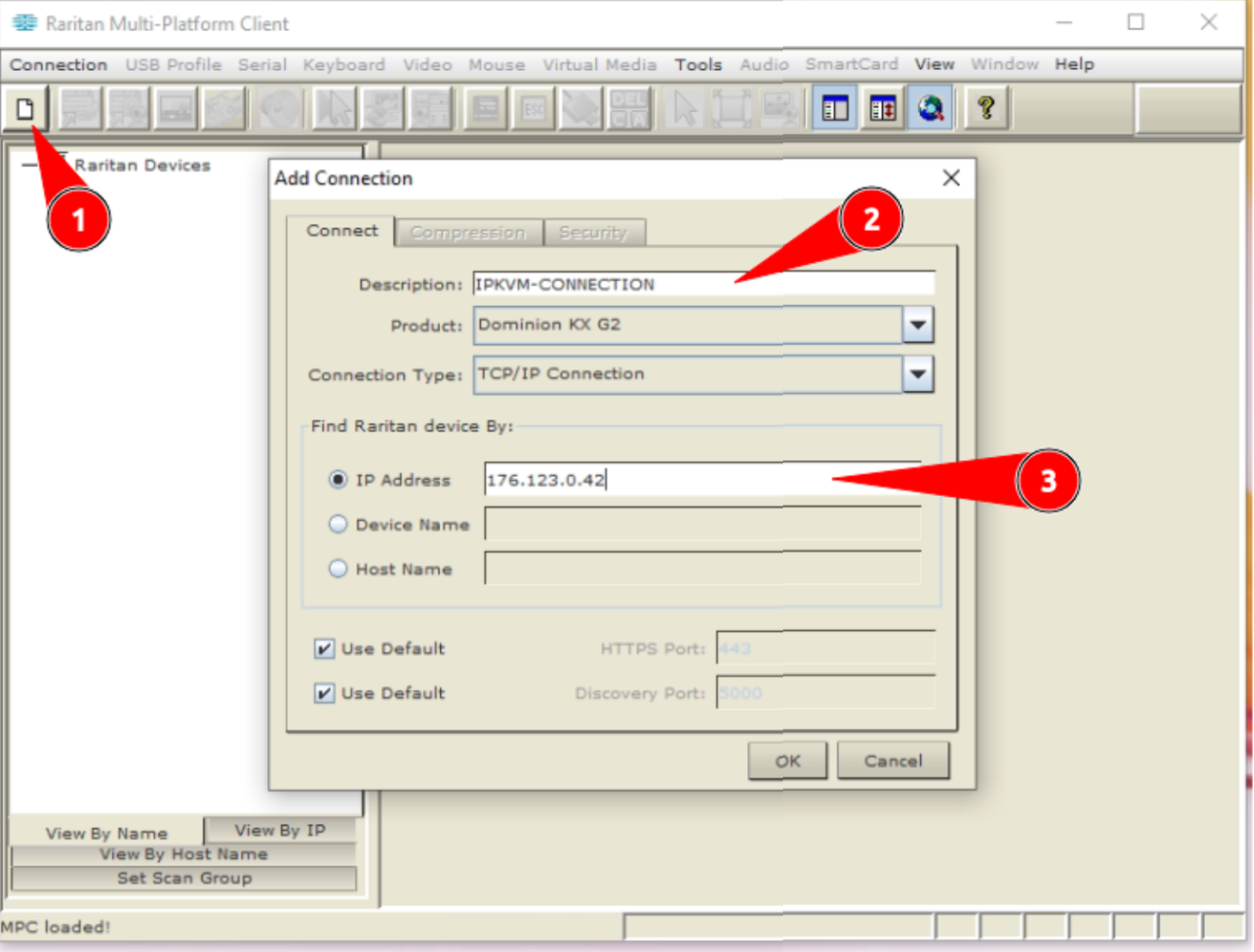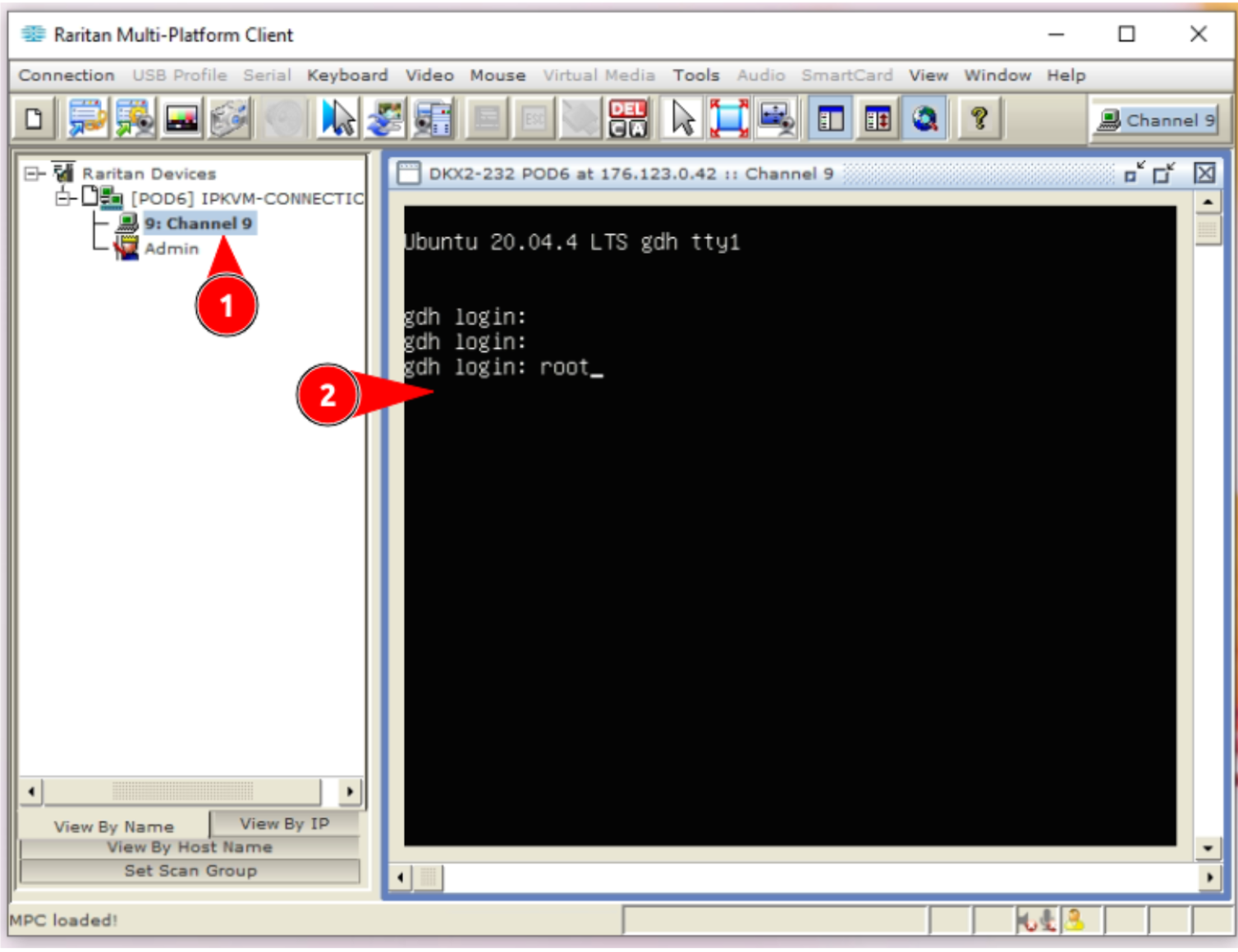18.11.2024
Serveurs dédiés
Tutoriel d’installation et d’utilisation de l’IPKVM pas à pas pour le système d’exploitation Windows
IPKVM (abréviation de Internet Protocol Keyboard, Video, and Mouse) est un outil de gestion de serveur à distance qui permet aux administrateurs d’accéder à un serveur et de le contrôler comme s’ils étaient physiquement présents. Il permet d’accéder aux fonctions clavier, vidéo et souris du serveur via un réseau IP. Cette capacité est particulièrement utile pour gérer des serveurs situés dans des centres de données distants ou inaccessibles physiquement pour d’autres raisons.